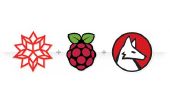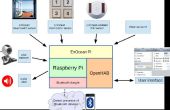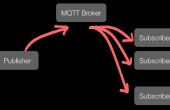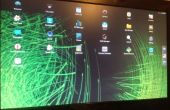Stap 5: Setup Syncthing - synchroniseren bestanden lokaal netwerk














Laat start nu Syncthing en start onze bestanden synchroniseren. Om het te doen moeten we ook Syncthing naar een andere machine (met Linux, Mac of Windows) installeren.
Stap 1:
Open een terminal op Kano OS en type syncthing, druk op enter en het programma zal beginnen lopen. Na een tijdje uw browser zal openen en je kon zien de voorpagina van Syncthing. Als er niets gebeurt, open Iceweasel en typ http://127.0.0.1:8384 /
Stap 2:
Wanneer u op de voorpagina van Syncthing zijn er 2 kolommen. Een met apparaten waar je van de statistieken van uw machine zien kunt en Add Devices. De andere met de mappen waar u kunt toevoegen, bewerken en verwijderen gedeelde mappen. Wij zullen de standaardmapverwijderen. Klik op de standaardmap, vervolgens bewerken, dan gaan scroll naar beneden naar het venster dat zal verschijnen en klik op verwijderen. Later zullen we een gedeelde map toevoegen.
Stap 3:
Ga naar uw dossiermanager Kano OS en naar uw thuismap Creër een nieuwe omslag genoemd SyncthingTest. Dezelfde map moet worden gemaakt op de andere machine die we zullen het delen van bestanden met.
Stap 4:
At de Kano OS, op de voorpagina van Syncthing Ga naar de toevoegen-apparaat. Klik op het Apparaat van de ID en de id van de andere machine die wij met onze lokale netwerk hebben verschijnt. Klik op Toonid als de id niet ga naar de andere machine en van acties weergegeven. Geef een naam aan de toegevoegde machine en klik op Opslaan. Later zullen we een map delen.
Stap 5:
Tegen de tijd verschijnt dat u op opslaan, op de andere machine klikt een bericht dat een nieuw apparaat verbinding wil maken. Het is onze Kano OS Raspberry Pi. Klik op apparaat toevoegen, geef een naam en klik onderaan op de SyncthingTest -map te delen. Klikken we verschijnt slaan er een boodschap aan onze Kano OS Raspberry Pi die zal zeggen dat een apparaat wat is om een map te delen. Klik op toevoegen, op de map pad kiezen het pad van de map die we bij stap 3 paar minuten geleden gemaakt. Rescan intervallen ingesteld op 300 (5 minuten) en klik op opslaan.
Thats it. U zult zien dat onmiddellijk de mappen worden gesynchroniseerd en alle bestanden in de andere machine aan Kano OS Raspberry Pi en vise versa overdragen zal
Extra dingen te doen:
Syncthing is een krachtig hulpmiddel voor synchronisatie. U kunt het starten van de synchronisatie onmiddellijk de Raspi begint, synchroniseren via het internet (extra stappen nodig, misschien poort forwarding op uw router), voeg meer machines voor het delen van mappen met instellen.